
ឧបករណ៍ "ខ្សែកោងគឺជាផ្នែកមួយនៃមុខងារបំផុតហើយដូច្នេះនៅក្នុងតម្រូវការនៅក្នុងកម្មវិធី Photoshop ។ ជាមួយនឹងវាសកម្មភាពត្រូវបានធ្វើឡើងដើម្បីស្រាលរូបថតឬស្រអាប់រូបថតការផ្លាស់ប្តូរភាពផ្ទុយគ្នាការកែពណ៌។
ចាប់តាំងពីដូចដែលយើងបាននិយាយរួចហើយឧបករណ៍នេះមានមុខងារដ៏មានឥទ្ធិពលគាត់ក៏អាចពិបាកក្នុងការជំនាញដែរ។ សព្វថ្ងៃនេះយើងនឹងព្យាយាមបង្ហាញប្រធានបទការងារជាមួយ "ខ្សែកោង" ដែលមានលក្ខណៈទូលំទូលាយដែលអាចធ្វើទៅបាន។
ខ្សែកោងឧបករណ៍
បន្ទាប់សូមនិយាយអំពីគំនិតមូលដ្ឋាននិងវិធីសាស្ត្រនៃការអនុវត្តឧបករណ៍ដំណើរការរូបថត។វិធីហៅកោង
វិធីសាស្រ្តហៅទូរស័ព្ទទៅកាន់អេក្រង់ការកំណត់ឧបករណ៍ពីរ: ផ្លាសនិងកែសំរួលស្រទាប់។
គ្រាប់ចុចក្តៅតាមលំនាំដើមត្រូវបានកំណត់ទៅអ្នកអភិវឌ្ឍន៍ខ្សែកាបកម្មវិធី Photoshop - Ctrl + M (ជាភាសាអង់គ្លេស) ។

ស្រទាប់កែតម្រូវគឺជាស្រទាប់ពិសេសមួយដែលដាក់ឥទ្ធិពលជាក់លាក់លើស្រទាប់ប្រធានបទនៅក្នុងក្ដារលាយក្នុងករណីនេះយើងនឹងឃើញលទ្ធផលដូចគ្នានឹង "កង់កោងត្រូវបានអនុវត្តតាមរបៀបធម្មតា។ ភាពខុសគ្នានោះគឺថារូបភាពខ្លួនវាមិនត្រូវបានផ្លាស់ប្តូរទេហើយការកំណត់ស្រទាប់ទាំងអស់អាចត្រូវបានផ្លាស់ប្តូរនៅពេលណាមួយ។ អ្នកជំនាញនិយាយថា: ការកែច្នៃមិនមានបញ្ហា (ឬមិនមានបញ្ហា) ។
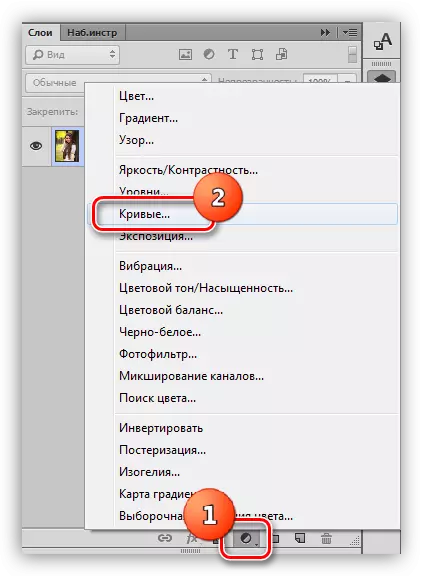
នៅក្នុងមេរៀនយើងនឹងប្រើវិធីទីពីរដែលជាវិធីដែលចូលចិត្តបំផុត។ បន្ទាប់ពីអនុវត្តស្រទាប់កែតម្រូវ Photoshop បើកបង្អួចកំណត់ដោយស្វ័យប្រវត្តិ។
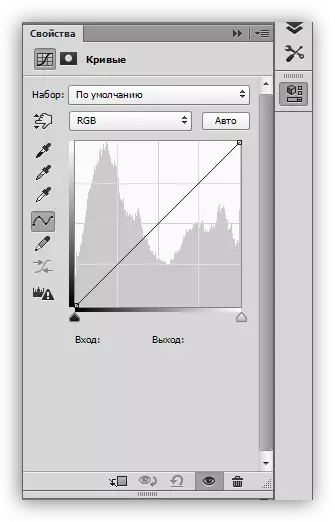
បង្អួចនេះអាចត្រូវបានគេហៅថានៅពេលណាមួយដោយចុចពីរដងក្នុងស្រទាប់ខ្នាតតូចដែលមានខ្សែកោង។

ខ្សែកោងរបាំងស្រទាប់កែសំរួល
របាំងនៃស្រទាប់នេះអាស្រ័យលើលក្ខណសម្បត្តិអនុវត្តមុខងារពីរ: លាក់ឬបើកផលប៉ះពាល់ដែលកំណត់ដោយការកំណត់ស្រទាប់។ របាំងពណ៌សបើកបែបផែនលើរូបភាពទាំងមូល (ប្រធានបទទៅនឹងស្រទាប់) ខ្មៅ - លាក់ខ្លួន។
សូមអរគុណដល់របាំងនេះយើងមានសមត្ថភាពក្នុងការអនុវត្តស្រទាប់កែតម្រូវនៅលើតំបន់ជាក់លាក់នៃរូបភាព។ នេះអាចធ្វើបានតាមពីរវិធី:
- ដាក់របាំងរបាំងដោយផ្សំគ្រាប់ចុចបញ្ជា (Ctrl) + I គ្រាប់ចុចនិងគូរជក់ពណ៌សទីតាំងទាំងនោះដែលយើងចង់ឃើញឥទ្ធិពល។

- យកជក់ខ្មៅហើយយកបែបផែនចេញពីទីនោះដែលយើងមិនចង់មើលវា។

បន្ទាត់កោង
ខ្សែកោង - ឧបករណ៍កំណត់ស្រទាប់ស្រទាប់សំខាន់។ ជាមួយនឹងវាលក្ខណៈសម្បត្តិផ្សេងៗនៃរូបភាពត្រូវបានផ្លាស់ប្តូរដូចជាពន្លឺ, កម្រិតពណ៌និងតិត្ថិភាពនៃពណ៌។ អ្នកអាចធ្វើការជាមួយខ្សែកោងទាំងដោយដៃនិងដោយប្រើតម្លៃបញ្ចូលនិងលទ្ធផល។

លើសពីនេះទៀតខ្សែកោងអនុញ្ញាតឱ្យអ្នកកែលក្ខណៈសម្បត្តិនៃពណ៌ដាច់ដោយឡែកដែលមានដោយឡាតដែលមាននៅក្នុងគ្រោងការណ៍ RGB (ក្រហមបៃតងនិងខៀវ) ។
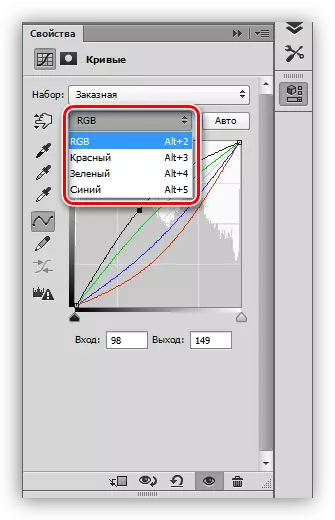
ខ្សែកោងរាងអក្សរ S
ខ្សែកោងបែបនេះ (មានសំណុំបែបបទនៃអក្សរឡាតាំង S) គឺជាការរៀបចំទូទៅបំផុតនៅក្នុងការកែពណ៌រូបភាពនិងអនុញ្ញាតឱ្យអ្នកបង្កើនកម្រិតពណ៌ដំណាលគ្នា (ធ្វើឱ្យស្រមោលកាន់តែជ្រៅ) ក៏ដូចជាភ្លឺរលោងនៃការតិត្ថិភាព។

ខ្មៅនិងស
ការកំណត់នេះគឺល្អសម្រាប់ការកែសម្រួលរូបភាពសខ្មៅ។ ដោយរំកិលគ្រាប់រំកិលដោយប្រើគ្រាប់ចុចជំនួសដែលបានភ្ជាប់អ្នកអាចទទួលបានពណ៌សខ្មៅល្អឥតខ្ចោះ។

លើសពីនេះទៀតបច្ចេកទេសនេះជួយជៀសវាងភ្លើងបំភ្លឺនិងការបាត់បង់ផ្នែកនៅក្នុងស្រមោលនៅលើរូបភាពពណ៌នៅពេលមានពន្លឺឬធ្វើឱ្យរូបភាពងងឹតទាំងមូល។
ធាតុនៃបង្អួចកំណត់
សូមចូលដោយសង្ខេបតាមរយៈប៊ូតុងកំណត់បង្អួចហើយបន្តអនុវត្ត។
- បន្ទះខាងឆ្វេង (ចុះក្រោម):
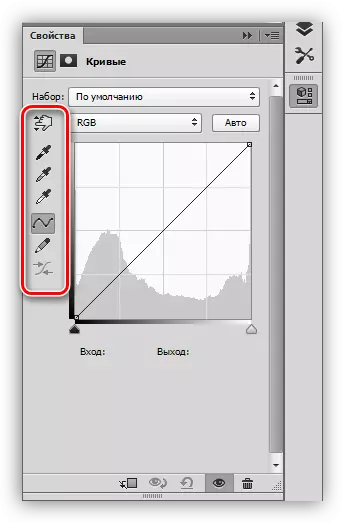
- ឧបករណ៍ទីមួយអនុញ្ញាតឱ្យអ្នកផ្លាស់ប្តូររាងខ្សែកោងដោយផ្លាស់ទីទស្សន៍ទ្រនិចដោយផ្ទាល់ក្នុងរូបភាព;
- បំពង់បូតបីខាងក្រោមនេះមានគំរូនៃចំនុចពណ៌ខ្មៅពណ៌ប្រផេះនិងសរៀងៗខ្លួន។
- បន្ទាប់ទៅប៊ូតុងពីរ - ខ្មៅដៃនិងរលោង។ ខ្មៅដៃអាចត្រូវបានគូរកោងដោយដៃហើយដោយមានជំនួយពីប៊ូតុងទីពីរដើម្បីធ្វើឱ្យវារលោង;
- ប៊ូតុងចុងក្រោយជុំតម្លៃលេខនៃខ្សែកោង។

- ប៊ូតុងទីមួយភ្ជាប់ស្រទាប់លៃតម្រូវទៅនឹងស្រទាប់ដែលនៅខាងក្រោមវានៅក្នុងក្ដារលាយដោយហេតុនេះដោយប្រើបែបផែនតែប៉ុណ្ណោះ។
- បន្ទាប់មកមានប៊ូតុងបិទបណ្តោះអាសន្នដែលអនុញ្ញាតឱ្យអ្នកមើលរូបភាពដើមដោយមិនកំណត់ការកំណត់ឡើងវិញ។
- ប៊ូតុងបន្ទាប់កំណត់ការផ្លាស់ប្តូរទាំងអស់។
- ប៊ូតុងដែលមានភ្នែកបិទភាពមើលឃើញនៃស្រទាប់នៅក្នុងក្ដារលាយស្រទាប់ហើយប៊ូតុងដែលមានកណ្តុរយកវាចេញ។



ការរបតិបត្ដិ
រូបភាពដើមសម្រាប់វគ្គជាក់ស្តែងត្រូវបានជ្រើសរើសដូចខាងក្រោមៈ
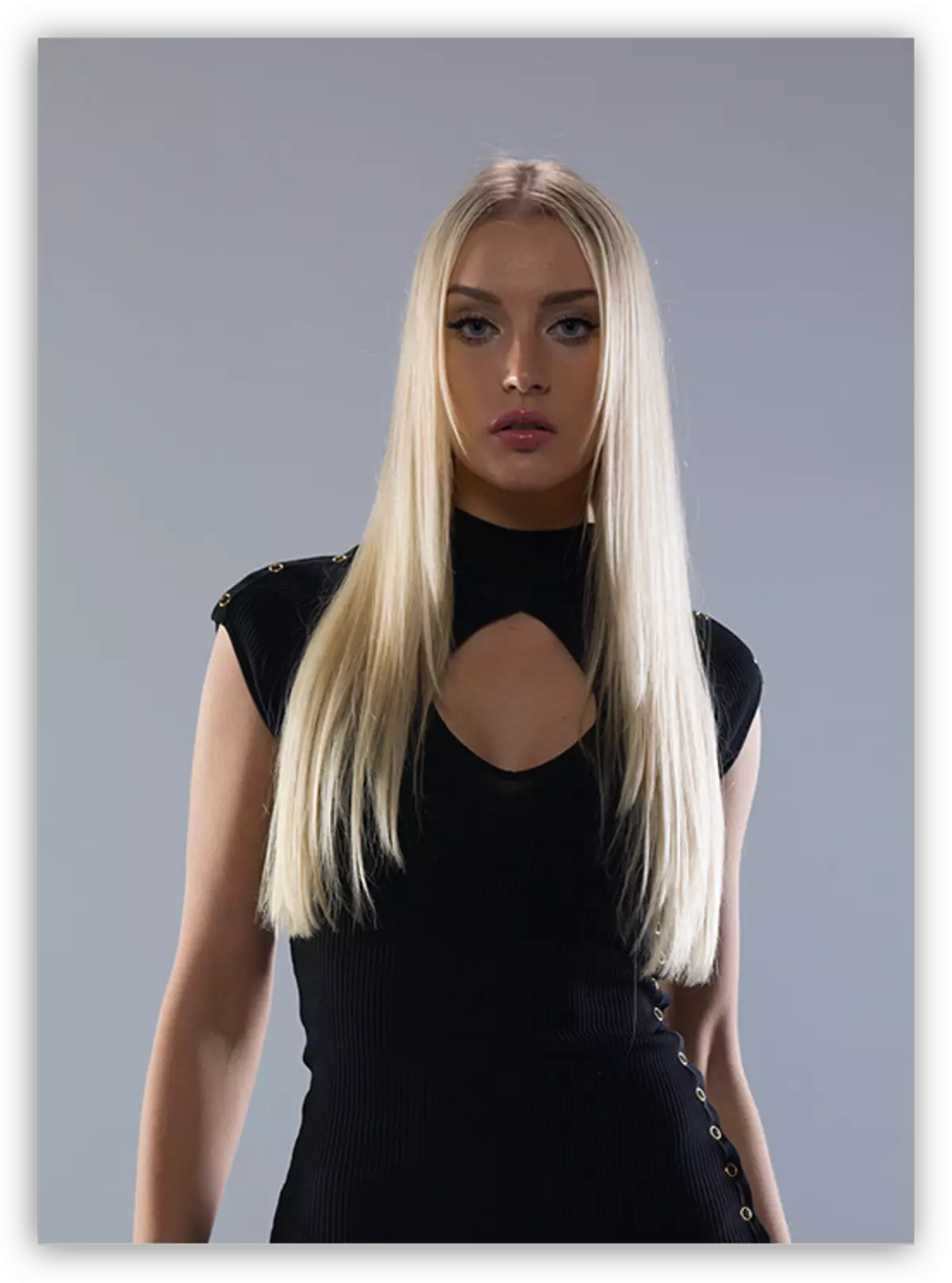
ដូចដែលអ្នកបានឃើញមានស្រមោលដែលបញ្ចេញសម្លេងពេកកម្រិតពណ៌ខ្សោយនិងពណ៌ស្រអាប់។ យើងបន្តដំណើរការរូបភាពដោយប្រើតែស្រទាប់ត្រឹមត្រូវនៃ "ខ្សែកោង" ។
ស្រាល
- បង្កើតស្រទាប់កែដំបូងហើយបញ្ជាក់ពីរូបភាពរហូតដល់ម៉ូដែលនិងព័ត៌មានលំអិតនៃរ៉ូបចេញចេញពីស្រមោល។

- យើងដាក់បញ្ចាំងរបាំងស្រទាប់ (បញ្ជា (Ctrl) + I) ។ ការបញ្ជាក់នឹងបាត់ពីរូបភាពទាំងមូល។

- យើងយកជក់ពណ៌សជាមួយនឹងស្រអាប់ 25-30% ។
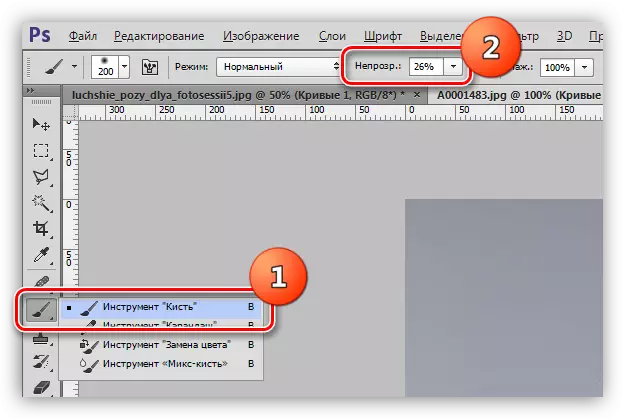
ជក់ត្រូវតែមាន (ចាំបាច់) ទន់ជុំ។
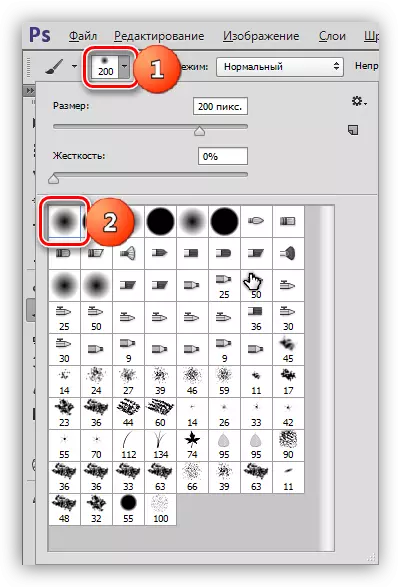
- បើកឥទ្ធិពលលើមុខនិងស្លៀកពាក់ការគូរគំនូរផ្នែកចាំបាច់នៅលើរបាំងស្រទាប់ដែលមានខ្សែកោង។

ស្រមោលបានបាត់មុខនិងព័ត៌មានលម្អិតនៃសម្លៀកបំពាក់ដែលបានបើក។
ឃ្លាផ្កា
1. បង្កើតស្រទាប់កែតម្រូវមួយទៀតនិងពង្រីកខ្សែកោងនៅតាមបណ្តាញទាំងអស់ដូចដែលបានបង្ហាញនៅក្នុងរូបថតអេក្រង់។ សកម្មភាពនេះយើងនឹងបង្កើនពន្លឺនិងភាពផ្ទុយគ្នានៃពណ៌ទាំងអស់នៅក្នុងរូបថត។

2. បន្ទាប់យើងនឹងបញ្ជាក់រូបភាពបន្តិចដោយប្រើស្រទាប់មួយផ្សេងទៀត "ខ្សែកោង" ។

3. ចុចរូបថតជម្រាលនៃរសជាតិ។ ដើម្បីធ្វើដូចនេះយើងនឹងបង្កើតស្រទាប់មួយទៀតដោយខ្សែកោងដែលបន្តទៅឆានែលពណ៌ខៀវហើយអនុវត្តការកំណត់ខ្សែកោងដូចនៅលើអេក្រង់។

នេះនឹងបញ្ឈប់នៅឯនេះ។ ពិសោធន៍ខ្លួនឯងនូវជម្រើសផ្សេងៗគ្នាសម្រាប់ការកំណត់នៃស្រទាប់កែតម្រូវ "ខ្សែកោង" ហើយរកមើលអ្វីដែលសមស្របបំផុតសម្រាប់តម្រូវការបន្សំបន្សំរបស់អ្នក។
មេរៀនលើ "ខ្សែកោង" ចប់ហើយ។ ប្រើឧបករណ៍នេះនៅក្នុងការងាររបស់អ្នកព្រោះវាអាចដំណើរការបានយ៉ាងឆាប់រហ័សនិងមានប្រសិទ្ធភាព (និងមិនត្រឹមតែប្រសិទ្ធភាព) ។
